
この記事はたった5分で読めます。
現在この記事を読まれている方は、下記のような悩みを抱えているのではないでしょうか?
「メンションって何?」
「メンションの使い方が知りたい」
「メンションが反映されないときの対処法が知りたい」
この記事を読んでいただければ、メンションの使い方、メンションのメリット、メンションができないときの対処法について理解することができます。
メンションを活用することで、PRに活用することやコミュニケーションが広がるというようなメリットがあります。
では早速、インスタグラムのメンション機能について解説させていただきます。
Instagramの「メンション」って何?

インスタグラムのメンションとは何なのか?
メンション機能を使うことで、PRに活用することができるなどより一層インスタグラムの活用の幅が広がります。
この章では、インスタグラムのメンションについて下記の4つを解説させていただきます。
・メンションの活用方法
・メンションされた側にはDMで通知が届く
・メンションのメリット
・タグ付けとメンションの違い
メンションの活用方法
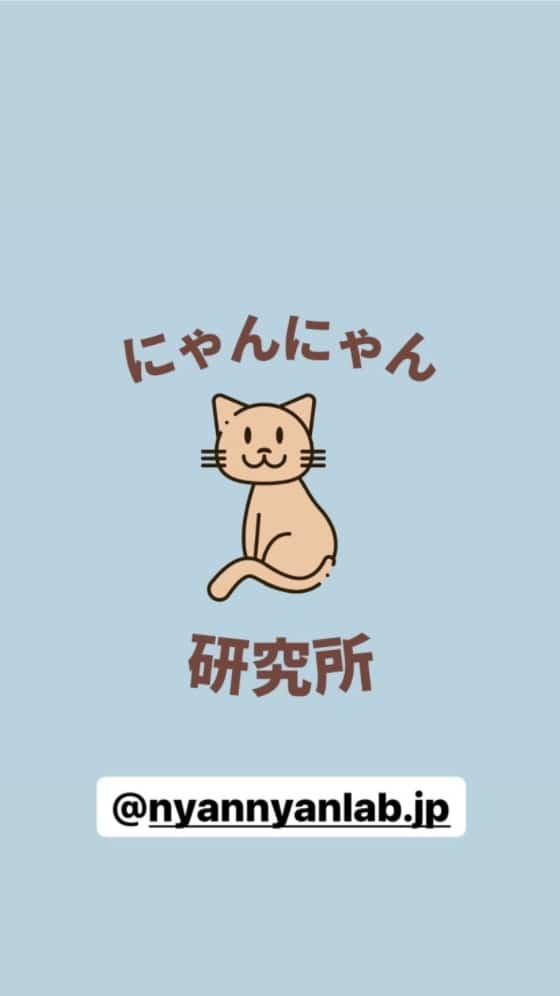
メンション機能は、ストーリーズの写真や動画に紹介したいアカウントを貼り付けることができる機能になります。
ユーザーネームをタップすると、メンションされた人のプロフィールページに飛ぶことができ、アカウントの詳細を知ることができます。
・アカウントを紹介したいとき
・プレゼントをもらい感謝を伝えたいとき
・フォロワーに共有したいとき
上記の様な際にストーリーズを活用し投稿をします。
メンションされた側にはDMで通知が届く
ストーリーズの投稿にメンションを付けてシェアすると、メンションされた側にダイレクトメッセージ(DM)で通知が届きます。
この機能は、メンションを行うと確実に届いてしまうため、回避することはできません。
メンションされた側に通知が届いてしまうことを理解した上でメンションを活用しましょう。
メンションのメリット
インスタグラムのメンションを活用するメリットとして以下の2つに絞って紹介させていただきます。
・PRに活用することができる
・リポスト機能ができる
PRに活用することができる
メンションを使うことで、お店のPRに活用することもできます。
カフェや花屋など、お店の写真をアップする際にキャプションにそのお店のインスタグラムのアカウントをメンションしてもらうことができれば、その投稿を見たユーザーがお店の商品やアカウントを認知してもらうことができ、宣伝に活用できます。
リポスト機能ができる
リポスト機能とは、メンションされたユーザーが投稿を自分のストーリーズに取り込んで引用シェアできる機能になります。
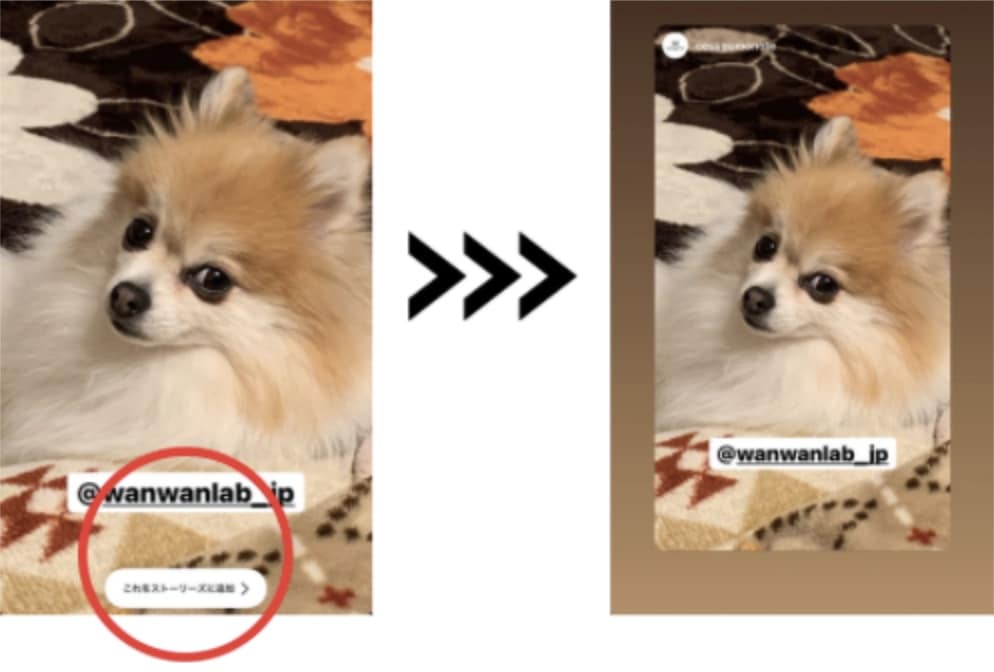
メンションされた側はそのメンションを見ると「これをストーリーズに追加」というボタンが現れます。
「これをストーリーズに追加」をタップすると、そのストーリーズを自分のストーリーズに取り込み、投稿することができます。
メンションされた側はダイレクトメッセージ(DM)でメンションされたことを通知されるので、ダイレクトメッセージ(DM)からストーリーズを見て「これをストーリーズに追加」をタップして自分のストーリーズに取り込むことも可能になります。
リポストを行うことで、メンションした側とその投稿をリポストした側とでコミュニケーションが生まれ親近感が高まります。
さらに、自分のフォロワーと相手のフォロワーにアカウントをアピールすることで拡散力が高まり、フォロワーが増えやすくなります。
タグ付けとメンションの違い
メンションと似た意味合いを持つ「タグ付け」という機能があります。
2つの違いについて解説させていただきます。
タグ付けとは、メンションと同様に写真・動画と関連性のあるアカウントを紐付ける機能であり、通常投稿に対する紐付けをまとめてタグ付けと呼びます。
タグ付けの種類としては下記の3種類が挙げられます。
・写真・動画内にテキスト・スタンプを入力する
・キャプションにテキスト入力する
・投稿のコメント欄にテキスト入力する
メンションはストーリーズ内での紐付けを意味するものであり、タグ付けは通常投稿に対する紐付けを意味するものになります。
メンションの使い方
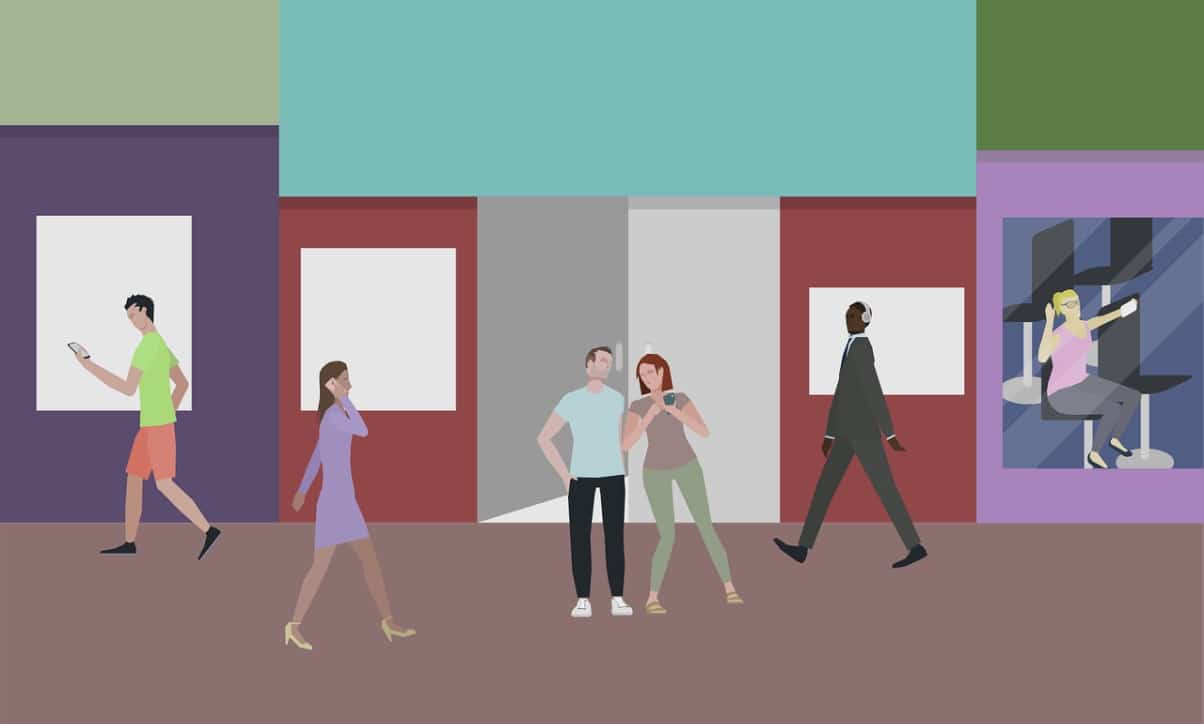
インスタグラムのメンションとは何かについて理解できたかと思います。
この章では、メンションの使い方について以下の2つの方法で解説させていただきます。
・テキストの文字入れでメンションする方法
・スタンプを使ってメンションする方法
テキストの文字入れでメンションする方法
テキストでメンションする方法について解説させていただきます。
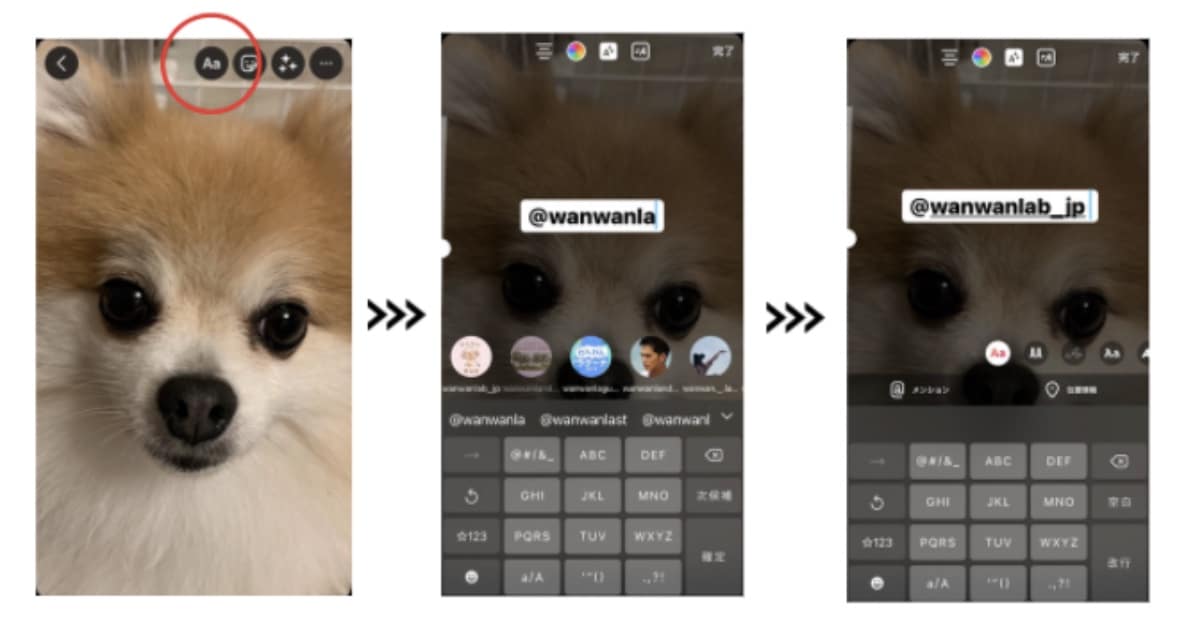
① 「Aa」をタップしてテキスト入力画面に移行する
② 「@」の後に紐付けたいアカウントを入力すると、候補が表示されるので、その中からメンションしたいアカウントを選択する
③ 入力された文字のフォントやカラーが選べるので好みのものを選択しましょう
上記の手順で行えば、テキストでのメンションを反映させることができます。
スタンプを使ってメンションする方法
続いてスタンプを使ってメンションする方法を解説いたします。
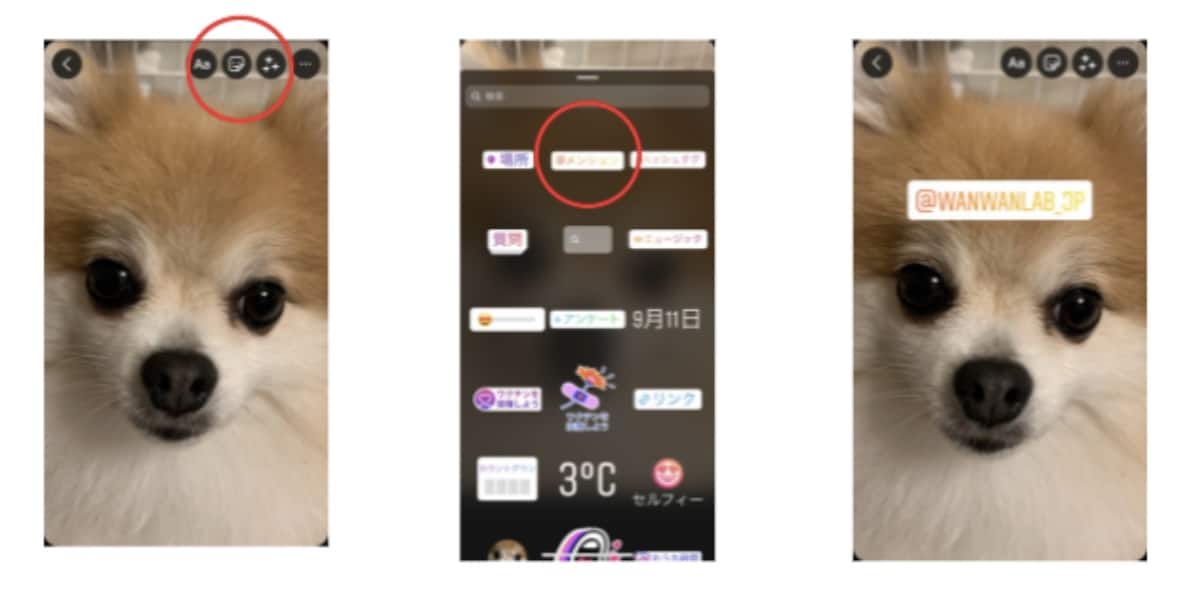
① 画面右上の「スタンプ(四角い顔マーク)」をタップ
② 「@メンション」と記載されているボタンをタップ
③ 「@」の後に紐付けたいアカウントを入力すると、候補が表示されるので、その中からメンションしたいアカウントを選択する
④選択したアカウントはこのように表示されるのでテキストでのメンションも同様に後は好きな位置に変更できます。
上記の手順で行えば、スタンプでのメンションを反映させることができます。
メンションができないときの対処法

メンションとは何か、メンションの使い方について理解できたかと思います。
この章では、「手順通りに行ったけどメンションが反映されない」となった場合の対処法について下記の3つをご紹介させていただきます。
・アカウント名が間違っている
・相手が拒否設定している
・ブロックされている可能性がある
アカウント名が間違っている
メンションを付ける際に相手のアイコンが表示されない場合は、相手のアカウント名が間違っている可能性があります。
メンションしたい相手のプロフィールへアクセスしアカウント名を確認してから再度入力してみましょう。
相手のアカウントが出てこない場合は、アカウント名の表記間違えである可能性が高いですが、メンションしたい相手のアカウントは出てくるが選択できない場合は、相手が拒否設定している可能性があります。
相手が拒否設定している
相手がメンションを許可していない場合、こちらがメンションをすることはできません。
「@+アカウント名」を入力後アカウントは出てきても選択できない場合は、相手がメンションを拒否設定している可能性が高いためメンションを付けることができないので注意しましょう。
自分が拒否設定している場合も他者が自分のアカウントをメンションしたいときに、同じようなことが起こる為、メンションすることができません。
メンションの拒否設定を変更する際は下記の手順で行えます。
1、「アイコン」をタップしプロフィール画面に移動する
2、右上の「3本線」をタップ
3、「設定」をタップ
4、「プライバシー設定」をタップ
5、「メンション」をタップ
6、「全員」「フォローしている人」のどちらかを選択する
上記の手順で行うとメンションの拒否設定が解除されます。
自分が拒否設定している可能性もあるので一度確認してみましょう。
ブロックされている可能性がある
相手にブロックされているとメンションすることはできません。
「@+アカウント名」で入力することは可能ですが、タップしても相手のプロフィールメージへ飛ぶことはできません。
自分が誰かをブロックしている場合も、相手が自分のメンションを付けると、相手はメンションからプロフィールページに飛ぶことができないため、ブロックしていることがバレてしまいます。
相手をブロックから外す方法は下記の手順で行えます。
1、ブロックしている相手のプロフィールページにアクセスする
2、右上の「3本線」をタップ
3、「ブロックを解除」をタップ
上記の手順で行うとブロックを解除することができます。
【まとめ】Instagramのメンションって何?メンションのメリットや使い方を5分で徹底解説!

最後まで読んで下さりありがとうございました。
本記事では、
・Instagramの「メンション」って何?
・メンションの使い方
・メンションができないときの対処法
について解説させていただきました。
いかがでしたでしょうか?
インスタグラムのメンションを使うことで、PRに活用することやコミュニケーションが広がるなど、メンションを活用することで拡散力が高まります。
メンションを使おうか悩んでいる方や、メンションを始めたばかりの方はぜひ、今回の記事を参考に実際にメンションを活用してみましょう。
▼併せて読みたい関連記事
【超重要】おすすめのInstagramの投稿時間は?いいねがもらいやすいベストな時間帯を徹底解説!
























